„Mój iPhone 6s utknął na logo Apple na 2 godziny podczas aktualizacji oprogramowania. Jak przywrócić go do normalności?”
Jeśli jesteś fanem Apple, być może wielokrotnie spotkałeś się z problemem zablokowania iPhone'a na logo Apple. Jak wiadomo, wypuszczono nowy iPhone 15 i wiele osób chce kupić nowy iPhone 15, aby zastąpić stare urządzenie z systemem iOS. Aby uniknąć podobnych problemów, takich jak wyświetlanie logo Apple przez iPhone'a, iPhone zatrzymał się na logo Apple i uruchom ponownie bez końca, a więcej, możesz przeczytać i znaleźć idealne rozwiązanie. Dlatego ten artykuł ma na celu pokazać ci jego przyczyny i szybko naprawić iPhone'a.
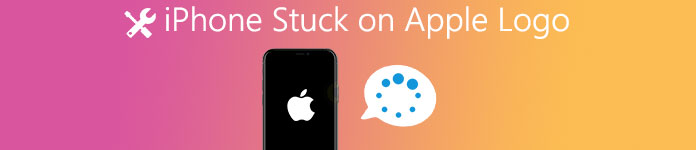
- Część 1: Dlaczego iPhone utknąłby na logo Apple
- Część 2: Napraw iPhone zablokowany na Apple Logo przez Force Restart
- Część 3: Napraw iPhone zablokowany na Apple Logo z narzędziem do odzyskiwania systemu iOS (brak utraty danych)
- Część 4: Przywróć iPhone'a w trybie DFU, aby naprawić iPhone'a zablokowanego na Apple Logo
- Część 5: Często zadawane pytania dotyczące iPhone'a zablokowanego na logo Apple
Część 1: Dlaczego iPhone tkwi na logo Apple
Jeśli Twój iPhone przyczepił się do logo Apple, nigdzie nie można przejść tylko do migającego lub tego samego ekranu z logo firmy Apple. W większości przypadków, gdy widzisz iPhone'a z logo Apple, oznacza to coś nie tak z systemem iOS. Oto kilka typowych przyczyn iPhone'a utkwionego w przeszłości na ekranie logo Apple. Sprawdź i wymyśl prawdziwy powód, by wyjąć iPhone'a z logo Apple.
- iPhone zatrzymał się na logo Apple podczas aktualizacji iOS
Jeśli podczas aktualizacji iOS 17/16 coś zakłóci działanie iPhone'a / iPada / iPoda touch, urządzenie z systemem iOS może utknąć na logo Apple i wielokrotnie uruchamiać się ponownie. - iPhone zatrzymał się na logo Apple po jailbreaku
Jailbreaking to dobry sposób na wyeliminowanie ograniczeń sprzętowych iPhone'a. W rezultacie możesz pobierać aplikacje, które nie są dostępne w App Store. Jednak te jailbreakowe urządzenia z systemem iOS można łatwo zablokować na logo Apple z powodu uszkodzenia systemu plików lub błędu danych. - iPhone zatrzymał się na Apple logo po przywróceniu z iTunes lub iCloud
Jeśli odłączysz iPhone'a od komputera podczas wykonywania regularnego przywracania lub resetowania, co może spowodować, że iPhone utknie w logo Apple.
Część 2: Force Restart, aby naprawić iPhone zatrzymany na Apple Logo
Jeśli nie ma innych problemów z iPhonem, możesz samemu naprawić iPhone'a zablokowanego w pętli logo Apple. Nie spowoduje to usunięcia zawartości i ustawień iOS po ponownym uruchomieniu. Co więcej, wymuszanie restartowania iPhone'a jest potężnym rozwiązaniem pozwalającym naprawić większość błędów.


- Napraw iPhone'a 12/11 / XS / XR / X / 8/8 Plus, który utknął na logo Apple przez wymuszone ponowne uruchomienie
 Naciśnij przycisk zwiększania głośności, a następnie szybko zwolnij. Naciśnij przycisk zmniejszania głośności, a następnie szybko zwolnij. Później przytrzymaj i naciśnij przycisk boczny, aż pojawi się logo Apple.
Naciśnij przycisk zwiększania głośności, a następnie szybko zwolnij. Naciśnij przycisk zmniejszania głośności, a następnie szybko zwolnij. Później przytrzymaj i naciśnij przycisk boczny, aż pojawi się logo Apple. - Rozwiąż iPhone 7 lub iPhone 7 Plus zablokowany na logo Apple przez wymuszenie ponownego uruchomienia
Długo naciskaj przycisk boczny i przycisk zmniejszania głośności przez co najmniej 10 s, nie zwalniaj ich, dopóki nie zobaczysz logo Apple. - Napraw iPhone'a 6 i wcześniejsze modele iOS, które utknęły w logo Apple przez ponowne uruchomienie force
Naciśnij i przytrzymaj przycisk ekranu głównego i górny (lub boczny) przez około 10 sekund, aż pojawi się logo Apple.
Nie przegap: iPhone zatrzymał się na ekranie aktualizacji, oto jak to naprawić
Część 3: Napraw iPhone'a zatrzymanego na logo Apple za pomocą narzędzia do odzyskiwania systemu iOS (bez utraty danych)
Apeaksoft iOS System Recovery to niezawodne narzędzie, które może przywrócić normalny stan iPhone'a przyczepionego do logo Apple bez utraty danych. Co więcej, gdy Twój iPhone zostanie wyłączony lub zamrożony bez wiedzy dlaczego, po prostu wybierz Odzyskiwanie systemu iOS, aby łatwo i bezpiecznie naprawić błędy systemowe iPhone'a. Obsługiwane są wszystkie urządzenia iOS, w tym iPhone 15/14/13/12/11/XS/XR/X/8/8 Plus/7/7 Plus/SE/6s Plus/6s/5c/5s, iPad i iPod touch. Z łatwością radzi sobie z zablokowanym iPhonem Recovery Mode, Tryb DFU i inne problemy.
- iOS System Recovery to profesjonalne oprogramowanie do naprawy systemu iOS, które przywraca iPhone'a / iPada / iPoda do normalnego stanu
- Napraw iPhone zatrzymany na logo Apple, tryb przywracania, tryb DFU i więcej sytuacji do stanu normalnego
- Wysoce kompatybilny z iOS 17/16/15/14/13/12/11 i najnowszym iPhonem 15
- Oferuj bezpieczny i łatwy interfejs do naprawy problemów systemowych bez utraty danych
Krok 1. Uruchom odzyskiwanie systemu iOS
Uruchom program na komputerze Mac lub PC z systemem Windows. Użyj błyskawicznego kabla USB, aby podłączyć iPhone'a do komputera. Wybierz „Więcej narzędzi”, a następnie przejdź do okna „Odzyskiwanie systemu iPhone'a”.

Krok 2. Wejdź do trybu DFU
Naciśnij przycisk „Start”, aby ręcznie wejść w tryb DFU. Możesz postępować zgodnie z instrukcjami wyświetlanymi na ekranie, aby umieścić iPhone'a w Tryb DFU krok po kroku. Nie ma znaczenia, który model iOS używasz.

Krok 3. Pobierz pakiet oprogramowania
Popraw informacje o telefonie iPhone: „Kategoria urządzenia”, „Typ urządzenia”, „Model urządzenia” i „Zaktualizuj do wersji iOS”. Poczekaj kilka minut, aby zakończyć pobieranie pakietu oprogramowania układowego.

Krok 4. Napraw iPhone zablokowany na logo Apple
Cóż, twój iPhone może wrócić do normalnego stanu bez utraty danych przez iOS System Recovery. Możesz go użyć do naprawienia iPhone'a zatrzymanego na czarnym / niebieskim / czerwonym / białym ekranie śmierci i innych błędów systemu jednym kliknięciem. Zostaw swoje komentarze poniżej, jeśli masz jakieś inne rozwiązanie, aby naprawić iPhone'a zatrzymanego na logo Apple.
Część 4: Przywróć iPhone'a w trybie DFU, aby naprawić iPhone'a zablokowanego na Apple Logo
Jeśli Twój iPhone nadal utknął na logo Apple i nie chce się włączyć, możesz wypróbować mocne rozwiązanie, wchodząc w tryb DFU. Tryb DFU to skrót od „Default Firmware Update”, który nieodwracalnie usunie całą zawartość iPhone'a. Dlatego zastanów się dwa razy, zanim naprawisz iPhone'a, który utknął na logo Apple.
Krok 1. Podłącz iPhone'a do komputera za pomocą kabla USB i uruchom iTunes
Krok 2. Wprowadź telefon iPhone w trybie odzyskiwania
Przełącz iPhone'a w tryb DFU, naciskając przyciski „Home” i „Power” przez 10 sekund. Zwolnij przycisk „Uśpij / Obudź”, ale naciskaj przycisk „Początek”, aż na ekranie pojawi się komunikat „iTunes wykrył iPhone'a w trybie przywracania”. Oznacza to, że wszedłeś już w tryb DFU.

Krok 3. Napraw iPhone zatrzymany na logo Apple i odzyskaj utracone dane przez iTunes
Zwolnij przycisk „Ekran główny”, aby ekran iPhone'a zmienił kolor na czarny. Następnie wybierz „Podsumowanie” i naciśnij „Przywróć iPhone'a”, aby przywrócić iPhone'a za pomocą iTunes.

Uwaga: jeśli używasz iPhone'a 7/7 Plus / 8/8 Plus / X / 11/12, możesz wykonać powyższe operacje, podobnie jak wymuszenie ponownego uruchomienia iPhone'a, aby również przejść do trybu DFU. Innymi słowy, musisz zastąpić przycisk „Strona główna” przyciskiem „Zmniejsz głośność” lub inaczej.
Być może będziesz musiał wiedzieć wszystko Usterka iPhone'a i jak to naprawić.
Część 5: Często zadawane pytania dotyczące iPhone'a zablokowanego na logo Apple
Czy mogę naprawić iPhone'a 7 z migającym logo Apple za pomocą iTunes?
Tak. Musisz zainstalować najnowszą wersję iTunes na komputerze PC lub Mac. Podłącz iPhone'a i komputer za pomocą kabla USB. Następnie przytrzymaj przyciski zasilania i zmniejszania głośności, aż na ekranie pojawi się Połącz z iTunes. Teraz iTunes powie, że wykrył iPhone'a, iPoda touch lub iPada w trybie odzyskiwania. Zobaczysz opcję Przywróć lub Aktualizuj. Po prostu wybierz Aktualizuj. Następnie iTunes spróbuje ponownie zainstalować iOS.
Jak naprawić iPada, który utknął na logo Apple?
Aby naprawić iPada, który utknął na logo Apple, możesz zapoznać się z tym artykułem: Jak naprawić iPada zatrzymanego na logo Apple.
Czy jest jakiś sposób, aby naprawić iPhone'a zablokowanego podczas aktualizacji?
Możesz wymusić ponowne uruchomienie iPhone'a lub użyć narzędzia do odzyskiwania systemu iOS, takiego jak Apeaksoft iOS System Recovery, aby rozwiązać ten problem.








